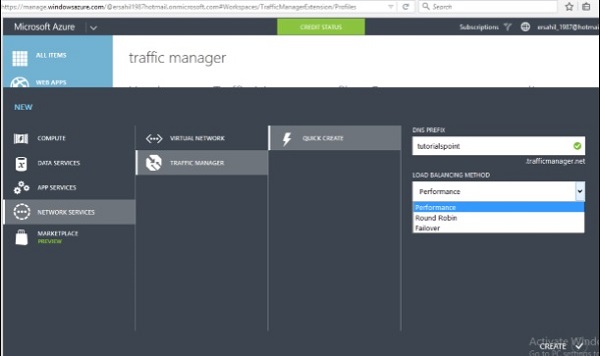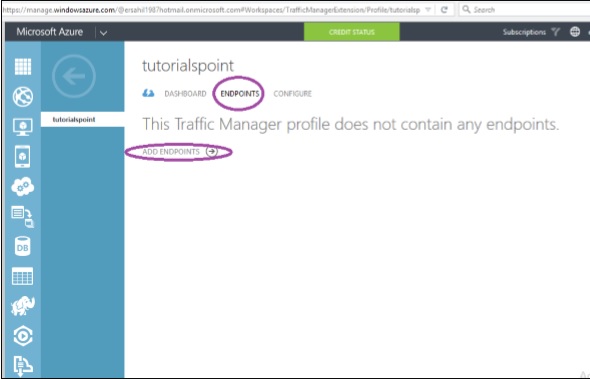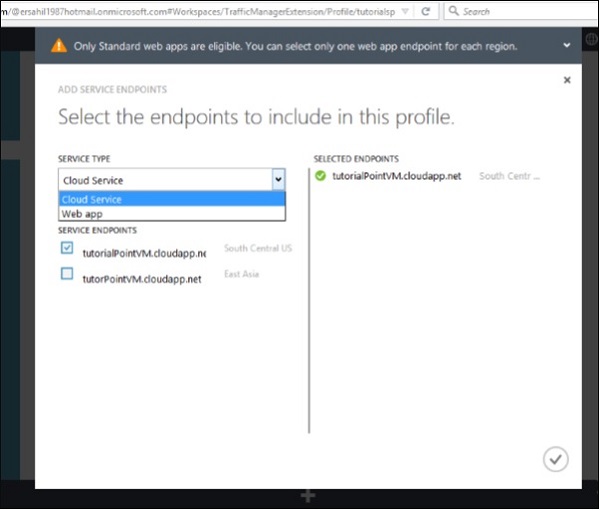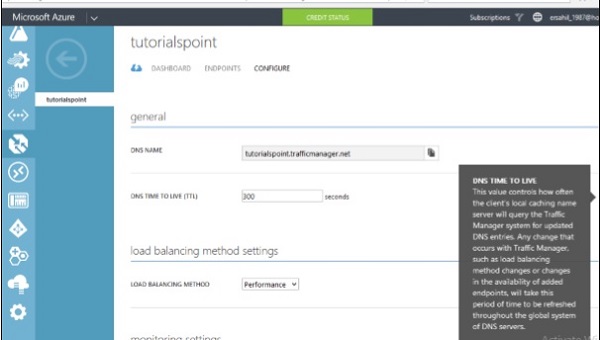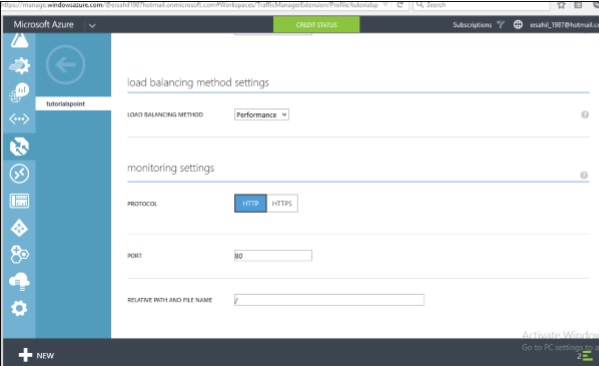Давайте сначала разберемся, какой сервис предоставляет менеджер трафика Azure. По сути, эта служба балансирует нагрузку трафика служб, размещенных в Azure. Политика маршрутизации определяется клиентом, а трафик к службам, размещенным в Azure, перенаправляется в соответствии с установленными политиками. Диспетчер трафика — это служба на основе DNS. Таким образом, это улучшит доступность и производительность приложений.
Давайте посмотрим, как создать и настроить диспетчер трафика в Azure.
Создать менеджер трафика
Шаг 1. Войдите на портал управления Azure и нажмите «Создать» в левом нижнем углу.
Шаг 2 — Выберите Сетевые службы → Диспетчер трафика → Быстрое создание.
Шаг 3 — введите префикс DNS и выберите метод балансировки нагрузки.
В этом раскрывающемся списке есть три варианта.
-
Производительность — эта опция идеальна, когда у вас есть конечные точки в двух разных местах. Когда DNS запрашивается, он перенаправляется в регион, ближайший к пользователю.
-
Round Robin — эта опция идеальна, если вы хотите распределить трафик между несколькими конечными точками. Трафик распределяется по принципу циклического перебора, выбирая здоровую конечную точку.
-
Отказоустойчивость — в этом варианте первичная точка доступа настраивается, но в случае сбоя альтернативные конечные точки становятся доступными в качестве резервной копии.
Производительность — эта опция идеальна, когда у вас есть конечные точки в двух разных местах. Когда DNS запрашивается, он перенаправляется в регион, ближайший к пользователю.
Round Robin — эта опция идеальна, если вы хотите распределить трафик между несколькими конечными точками. Трафик распределяется по принципу циклического перебора, выбирая здоровую конечную точку.
Отказоустойчивость — в этом варианте первичная точка доступа настраивается, но в случае сбоя альтернативные конечные точки становятся доступными в качестве резервной копии.
Шаг 4 — В зависимости от ваших потребностей вы можете выбрать метод балансировки нагрузки. Давайте выберем производительность здесь.
Шаг 5 — Нажмите «Создать».
Вы увидите диспетчер трафика, созданный и отображенный на вашем портале управления. Его статус будет неактивным, пока он не настроен.
Создание конечных точек для мониторинга через диспетчер трафика
Шаг 1 — Выберите «Диспетчер трафика» на левой панели портала управления, над которым вы хотите работать.
Шаг 2 — Выберите «Конечные точки» в верхнем горизонтальном меню, как показано на следующем рисунке. Затем выберите «Добавить конечные точки».
Шаг 3 — появится экран, показанный на следующем изображении. Выберите тип услуги и элементы под этой услугой будут перечислены.
Шаг 4 — Выберите конечные точки службы и продолжайте.
Шаг 5 — Конечные точки службы будут предоставлены.
Вы можете видеть, что в этом случае служба tutorialsPointVM, созданная в Azure, теперь будет отслеживаться диспетчером трафика, и его трафик будет перенаправляться в соответствии с указанной политикой.
Настройте политику
Шаг 1 — Нажмите «Настроить» в верхней строке меню, как показано на следующем рисунке.
Шаг 2 — Введите время жизни DNS (TIL). Это время, в течение которого клиент / пользователь будет продолжать использовать конкретную конечную точку. Например, если вы введете 40 секунд, через каждые 40 секунд диспетчер трафика будет запрашивать изменения в системе управления трафиком.
Шаг 3 — Вы можете изменить метод балансировки нагрузки здесь, выбрав нужный метод из выпадающего списка. Здесь давайте выберем «Производительность», выбранную ранее.
Шаг 4 — Если вы прокрутите вниз, вы увидите заголовок «Настройка мониторинга». Вы можете выбрать протокол; введите номер порта и относительный путь для отслеживаемой услуги.